
Me he empeñado muchas veces en creer que la productividad consiste en hacer muchas cosas a la vez, hacerlas rápido y que salgan bien. Y aunque en cierto modo es verdad, al final productividad es también tener pequeños atajos rápidos que te hagan más sencillas las tareas cotidianas, como es abrir una simple aplicación.
Fue así como descubrí Launchy, una aplicación sencillísima de entender y de usar, pero que aporta una gran utilidad. Es de esas aplicaciones que uno no sabe que la necesita hasta que la prueba y, aunque no puedo exagerar diciendo que me ha cambiado la vida, ni me sirve para decir que he aumentado mi productividad en un 120%, sí me ha eliminado muchas fricciones.
Launchy es un dock que sale solo cuando lo necesitas
Cuando le hablé a un amigo de esta aplicación recientemente, me preguntó de que iba y la mejor definición es esa. La de una especie de dock de aplicaciones que se puede activar en cualquier momento para abrir una aplicación con solo mover el ratón hacia ella.
Básicamente nos permite poner cualquier configuración de teclas para que, al pulsarla, aparezca una rueda en la que se nos da acceso a aplicaciones. Esto es completamente configurable, por lo que podemos añadir las apps que más usemos, aunque con un límite de cinco.

Launchy: App Launcher Switcher
Launchy es el lanzador y selector de aplicaciones definitivo, que combina velocidad, simplicidad y personalización. Con una elegante interfaz de menú radial, activa, ejecuta y gestiona tus aplicaciones favoritas.
Descargar gratis
Si compramos la versión Pro, que cuesta 5,99 euros de pago único, sí que podremos añadir más de cinco aplicaciones. En cualquier caso, la versión gratuita (que se descarga desde la App Store) creo que ya puede ser suficiente para una mayoría y al menos en mi caso.
De hecho, creo que añadir demasiadas aplicaciones puede ser contraproducente. Si la idea es localizar y abrir la aplicación en pocos segundos, añadir muchas puede generar un mayor caos y que perdamos tiempo buscando la que queremos abrir en cada momento.
Cómo se configura Launchy
En los ajustes de Launchy podemos encontrar ya las dos formas de utilizarla en base a las aplicaciones. Por un lado podemos tener en la rueda las aplicaciones que queramos o, en su defecto, poner solo aquellas que tengamos abiertas en cada momento.
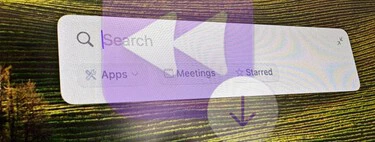
En Applesfera
Tengo muy mala memoria, así que probé en mi Mac la aplicación que promete memoria infinita. Así es 'Rewind'
He experimentado con ambas y debo decir que cualquiera de ellas me parece práctica, aunque finalmente opté por poner aplicaciones que no siempre utilizo. Fundamentalmente porque lo de cambiar entre apps que ya están abiertas se dispone de forma nativa con el atajo de CMD + Tab.

A diario hay varias aplicaciones que tengo abiertas siempre porque son las que más uso: véase mi editor de textos (Bear), mi navegador web (Brave) o la app de mensajería con la que me comunico con mis compañeros (Slack). Sin embargo, hay otras que aunque use todos los días, no las tengo siempre abiertas: editores de fotos, la app Contraseñas de Apple o Telegram.
Configurar esas aplicaciones de uso recurrente en la rueda me ha sido lo más útil para abrirlas en cualquier momento. Y sobre todo cuando uso el iPad como segundo monitor, una utilidad a la que recurro mucho últimamente y que, en ausencia de un dock, me beneficia tener la rueda de Launchy.

Aparte, se pueden personalizar otros aspectos de la rueda como su tamaño, si queremos que se muestre el nombre de las aplicaciones, si queremos también seleccionar las apps con una tecla en lugar del ratón… Está todo en sus ajustes que, por cierto, están en perfecto castellano.
El ajuste imprescindible para reducir fricciones
Ya de serie esta aplicación reduce muchas fricciones permitiendo desplazarnos entre las aplicaciones rápidamente, pero hay un ajuste adicional que creo necesario para que funcione siempre en segundo plano desde que encendemos el Mac: configurarlo como ítem de inicio.

Para ello hay que ir a Ajustes del sistema > General > Ítems de inicio y extensiones. En la sección de Abrir al iniciar sesión, hay que pulsar el botón + y en el explorador de aplicaciones seleccionar Launchy.
De paso, si aparece en la parte de Permitir en segundo plano, conviene asegurarse de que está su pestaña activada. Así podremos tener siempre la app disponible desde que encendemos el Mac, ya que de otra forma tendremos que abrirla manualmente.
En Applesfera | Mis 11 aplicaciones favoritas del Mac son gratis y tan buenas que pagaría por ellas
En Applesfera | Apple macOS: todas las versiones hasta la fecha, cómo saber la que estás usando y cómo actualizar el sistema operativo
-
La noticia Estuve años buscando la mejor app de productividad en Mac. La encontré en la herramienta más sencilla fue publicada originalmente en Applesfera por Álvaro García M. .
Continúar leyendo...

